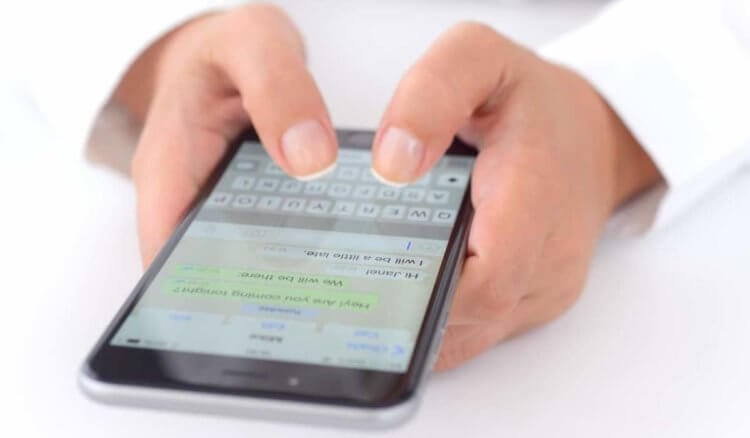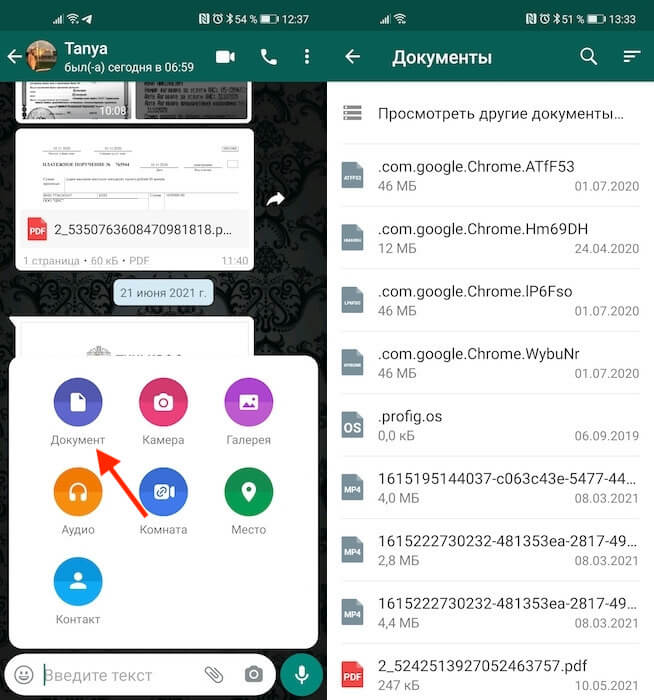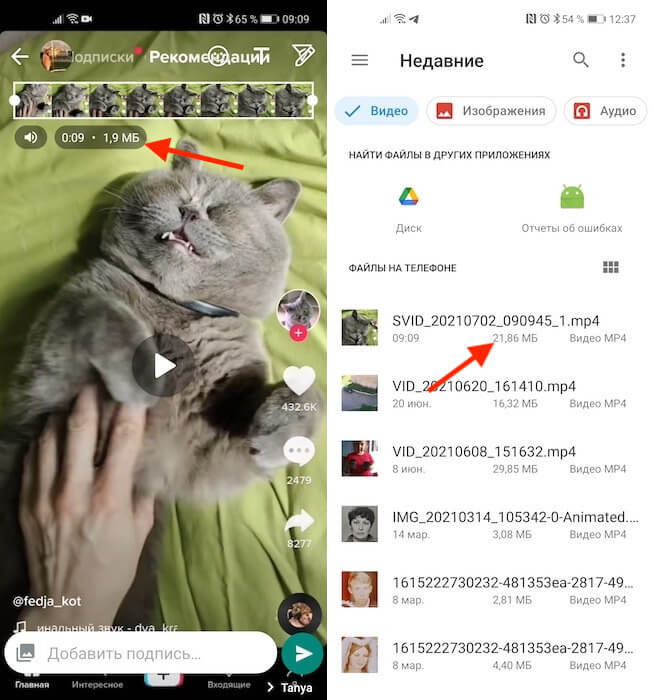ватсап сжимает фото при отправке что делать
Почему Ватсап сжимает фото
По умолчанию мессенджер WhatsApp сжимает фото и другие изображения при отправке, если их размер превышает допустимый. Отключить эту неудобную функцию нельзя, поэтому многие задумываются о том, как обойти ее, чтобы собеседник мог получить картинку хорошего качества. Сделать это несложно, нужно только знать маленькие хитрости.
Допустимый размер отправляемых фото в «Ватсап»
Несколько лет назад мессенджер WhatsApp получил обновление, благодаря которому у пользователей есть возможность не только менять размер шрифта, но и делиться друг с другом файлами разных типов. Однако разработчики ограничили их размер, установив максимально допустимый предел, который нельзя убрать или повысить. Так, владельцы iPhone могут отправлять файлы размером не более 128 МБ. Для смартфонов на базе Android максимум составляет 100 МБ, а для веб-версии — только 64 МБ. Можно конечно поменять фото в ватсапе меньшим размером, но это не решение.
Как отправлять фото в WhatsApp без сжатия
Уменьшение размера портит качество фото. Такие снимки можно просматривать на мобильном устройстве, но для последующей распечатки они не подходят. Есть два способа поделиться фотографиями в WhatsApp без ущерба качеству:
Оба варианта просты в исполнении и не требуют особых навыков. Если система выдаст сообщение, что выбранный файл не является фото, то внимательно проверьте тип файла на возможные ограничения.
Через систему отправки документов
Сначала нужно убедиться, что приложение обновлено до последней версии. Для того чтобы отправить картинку или фотографию через раздел «Документы», следуйте алгоритму, приведенному ниже.
Архивация фотографий
Еще одно преимущество этого способа — возможность поделиться сразу несколькими картинками. В данном случае не придется выделять каждый раз по одному изображению, особенно если собеседников несколько.
Архивировать можно не только на смартфоне, но и на компьютере с последующей загрузкой архива в телефон, что даже удобнее. Для архивации используют специальные приложения, некоторые из которых (например, WinRar и WinZip) уже могут быть предустановлены на компьютере.
Выделите файлы, которые нужно отправить, мышью и щелкните по одному из них правой кнопкой. В появившемся контекстном меню выберите пункт «Архивировать». После этого откроется программа, где можно выбрать путь для сохранения архива. Когда архив будет создан, перекиньте его на смартфон любым удобным способом, например через USB-кабель, Bluetooth или облачное хранилище (загрузите на диск, а затем скачайте на телефон).
Чтобы выполнить архивацию через телефон, также понадобится специальное приложение. Открыв его, нужно выбрать фотографии и добавить их в архив.
Созданный архив отправляется собеседнику через «Документы», как было описано выше. Правда, данный вариант не подойдет для пользователей айфонов. Из-за ограничений операционной системы обладателям телефонов на базе IOS нужно сначала загрузить снимок в iCloud как файл, а затем уже поделиться этим файлом с собеседником через мессенджер.
Как отправить фото в WhatsApp без потери качества: 2 проверенных способа для Android и iOS
Мама все еще хранит семейный архив в «Вотсаппе», а потом просит вас улучшить качество фото и отправить бабушке? Скажем прямо: спасти старые файлы не удастся, зато можно обезопасить свежие фото и видео – правильно их пересылать.
Почему WhatsApp портит качество
WhatsApp автоматически выполняет компрессию – сжимает видео и фото, чтобы они быстрее грузились и меньше «весили».
Поэтому до недавнего времени получить видео в оригинальном качестве можно было, только если пользователь отправил вам его как документ, а не как медиафайл.
К счастью, приложение дорабатывается. Теперь все большему числу пользователей доступен выбор качества при загрузке видео:
Если такой функции в вашем приложении пока нет, придется действовать альтернативными методами.
На Android
Необходимо знать папку, куда по умолчанию сохраняются все фотографии и видео на вашем устройстве. Найдите эту папку при помощи встроенного диспетчера файлов. Например, так он выглядит на смартфонах Samsung:
Далее запустите WhatsApp и открываем диалог с пользователем, которому нужно отправить фото или видео:
Тапните по скрепке в самом низу экрана и нажмите кнопку «Документ»:
Откройте папку, в которой находится медиафайл в оригинальном размере, и выберите его:
На iOS
На iPhone фотографии автоматически сохраняются в галерею и не попадают в «Файлы» – внутреннее хранилище устройства.
Для этого откройте галерею, выберите фото и в меню «Поделиться» найдите пункт «Сохранить в Файлы». Выберите папку хранилища, в которую будет сохранено фото.
Порядок сохранения фото из галереи в «Файлы»
Затем откройте WhatsApp, найдите диалог с пользователем, которому нужно отправить медиафайл. Нажмите на эту кнопку:
Выберите пункт «Документ»:
В «Файлах» найдите фото или видео, которое будете отправлять:
Медиафайл будет отправлен без сжатия. Исходное качество сохранится.
Почему все фотографии в WhatsApp размытые
Иногда фотографии не просто теряют качество, а вовсе становятся размытыми, мутными. Это значит, что оригинал фотографии был удален из внутреннего хранилища смартфона или с SD-карты отправителя и получателя, если вы уже сохраняли фото.
Чтобы этого избежать, придется сразу сохранять все фотографии на телефон. Если вы хотите, чтобы это происходило автоматически, выполните следующие шаги.
На iOS
Откройте WhatsApp и зайдите в настройки приложения. Откройте раздел «Чаты»:
Активируйте сохранение «В фотопленку»:
На Android
Откройте WhatsApp и тапните по кнопке «Другие опции»:
В настройках нужно открыть пункт «Чаты»:
И активировать чекбокс:
Готово! Файлы автоматически будут сохраняться на телефон, и вы не потеряете важные фото и видео.
В Google и «Яндексе», соцсетях, рассылках, на видеоплатформах, у блогеров
Как отправить фото и видео в WhatsApp без потери качества
Ключевое преимущество мессенджеров, как ни странно, состоит не только в том, что они позволяют нам отправлять и получать сообщения в реальном времени и бесплатно, но и в возможности делиться медиафайлами. Если раньше для того, чтобы отправить фотографию или видеозапись, приходилось пользоваться либо файлообменником, либо электронной почтой, то теперь это можно сделать прямо в чате. Но вот проблема – тот же WhatsApp сильно сжимает файлы, и на выходе получаются совсем уж непригодные фотки и видео. Разбираемся, как решить эту проблему.
Отправить фото или видео через WhatsApp без потерь качества можно. Рассказываю, как
На самом деле причин, почему WhatsApp снижает качество фото и видео, целых две. Первая – это экономия пространства на серверах самого мессенджера, который ежедневно передаёт терабайты данных, и ему нужно сделать так, чтобы объёмы этих данных были как можно меньше, потому что удалить их нельзя.
Как отправить фото и видео в Ватсап файлом
Вторая причина – это повышение скорости отправки файлов. Ведь чем меньше весит фотка или видеоролик, тем быстрее он отправляется собеседнику, и у пользователя создаётся впечатление высокого быстродействия WhatsApp, что только играет разработчикам на руку.
Тем не менее, вы можете отправлять фото и видео в WhatsApp в исходном качестве без потерь. Достаточно отправить их файлами. Но если в Telegram есть соответствующая кнопка для этих целей, но в WhatsApp всё устроено несколько иначе.
Отправить фото или видео файлом можно, кликнув на кнопку «Документы»
Впрочем, ограничения тоже есть. Если вы обнаружили, что не получается отправить файл через WhatsApp, рекомендуется обратить внимание на его объём. Мессенджер позволяет отправлять фото и видео общим весом не более 100 МБ за раз. То есть, если ваш файл весит больше, то он попросту не отправится, в отличие от Telegram, где таких ограничений нет.
Расход трафика в Ватсап
Сравните, как отличаются по весу видео, отправленные обычным способом и файлом
Отправка фотографий или видеозаписей через WhatsApp файлом довольно компромиссна. Несмотря на то что она позволяет отправить файл в исходном качестве, у такого способа есть как минимум четыре недостатка:
Но зато вы получаете возможность отправлять медиа через WhatsApp в том качестве, в котором они хранятся на устройстве. Достаточно сравнить, как меняется вес одного и того же видеоролика, отправляемого обычным способом и файлом. В первом случае его вес составляет почти 2 мегабайта, а во втором – почти 22. Разница – в 11 раз.
Учитывая описанные выше недостатки, я бы сказал, что отправлять фотографии и видео через WhatsApp файлами – та ещё проблема. Слишком уж много ограничений это за собой влечёт. Поэтому для себя я бы выбрал Telegram. Там можно даже не регистрироваться, потому что можно воспользоваться облачным сервисом на его базе. О том, как он устроен, я рассказывал тут – обязательно почитайте.
Новости, статьи и анонсы публикаций
Свободное общение и обсуждение материалов
WhatsApp – самый популярный мессенджер в мире, поэтому логично, что он то и дело оказывается в центре всеобщего внимания. Причём зачастую даже неважно, по какой причине это происходит. Сам по себе WhatsApp является неодушевлённым инфлюенсером, создающим инфоповоды буквально из ничего. С одной стороны, это хорошо. Но, с другой, это провоцирует возникновение различных мифов, в которые многие, к сожалению, верят. А значит, нужно хотя бы попытаться их разоблачить. Этим и займёмся.
Как отключить сжатие фото при отправке в WhatsApp
С помощью WhatsApp можно отправлять не только текстовые и голосовые сообщения, но и фотографии. Встроенный алгоритм сжимает каждый файл для экономии интернета. Разберемся, как сделать, чтобы Ватсап не сжимал фото и не влиял на качество изображений.
Зачем Ватсап сжимает фотографии
Активные абоненты заметили, что Ватсап ухудшает качество фото при отправке. Собеседник получает снимок в меньшем разрешении и с заметно пониженной четкостью. На телефоне ухудшений можно не заметить, но на большом экране компьютера они видны невооруженным взглядом.
Зачем мессенджер сжимает фотки в чатах:
WhatsApp сжимает фото при пересылке каждого сообщения. Он делает это автоматически, и функция включается при первом запуске. Сжатие можно выключить. Для этого в смартфоне есть специальное меню.
Важно. После отключения сжатия фотографий в WhatsApp существенно увеличатся затраты интернета. Рекомендуется использовать мессенджер с безлимитным тарифным планом или подключать устройство к сети Wi-Fi.
Как отключить сжатие фото в WhatsApp
Как исправить качество отправляемого фото и выключить функцию сжатия? Для этого не придется устанавливать сторонние сервисы или переходить в файлы мессенджера. В меню есть специальная кнопка, с помощью которой можно выбрать качество отправляемых снимков.
Обратите внимание. Функция работает на Андроиде и на Айфоне.
На Андроиде
Пошаговая инструкция, как сделать, чтобы Ватсап не сжимал фото при отправке на Андроиде:
Совет. Попросите друга отключить экономию данных и поставить наилучшее качество для всех снимков. В этом случае Ватсап не будет ухудшать фотографии.
Функция может включиться автоматически после переустановки мессенджера или после крупного обновления. Если заметили потерю четкости на отправленной картинке, проверьте параметры в меню.
На Айфоне
Как сделать, чтобы Ватсап не сжимал фото на Айфоне. Действие не отличается от Андроида, единственное различие – оформление интерфейса.
Инструкция, как улучшить уровень отправляемых снимков в WhatsApp:
После настройки Ватсап больше не будет портить фотографии при отправке. Если заметили ухудшения в работе мессенджера или замедления при передаче снимков, проверьте скорость интернета.
Как выключить сжатие на компьютере
WhatsApp автоматически сжимает фото при отправке, от этого они ухудшаются, а разрешение становится ниже. Исправить ситуацию на компьютере не получится. Версия для ПК не оснащена настройками хранилища, поэтому алгоритм не отключается.
Совет. Выполните настройки в смартфоне. Компьютерная версия синхронизируется с мобильной, поэтому все основные параметры активируются автоматически.
Портит ли Ватсап качество фото
Почему фото в Ватсапе плохого качества даже после изменения настроек? Полностью отключить сжатие не получится. Даже если в меню отключена экономия данных и выбрано максимальное разрешение, алгоритм все равно работает, сжатие становится чуть меньше.
Чтобы передать профессиональные снимки без потери качества, придется сначала загрузить их в облако и только потом отправить ссылку через WhatsApp. Какие облачные хранилища можно использовать для отправки снимков в высоком разрешении:
Внимание. Бесплатно дается только ограниченная часть хранилища. Чтобы расширить ее, придется купить подписку на месяц. В настройках облака можно выбрать качество фотографий или полностью убрать сжатие.
Выводы
Передать фото без потери качества в WhatsApp не получится. В меню можно отключить экономию данных и выбрать уровень снимков. Это помогает исправить ситуацию, но не полностью Алгоритм все равно продолжает работу и существенно искажает фотоснимки.
Если нужно скинуть другу исходники в высоком разрешении, сначала загрузите их в облачное хранилище, затем передайте ссылку с доступом через Ватсап.
Как сделать, чтобы Ватсап не сжимал фото при отправке?
Как сделать, чтобы Ватсап не сжимал фото при отправке? Многие недовольны итоговым разрешением картинки, которая в «пути» от отправителя к получателю будто размывается. Пора решить эту проблему!
Как сохранить исходное качество
WhatsApp сжимает фото при отправке – это не новость. Мессенджер устроен таким образом: любое изображение или снимок автоматически уменьшается после загрузки. Причина проста! Это делается для уменьшения веса исходного файла, как следствие – экономии трафика.
Первое, что мы посоветуем тому, кто ищет ответ на вопрос, как убрать сжатие фото в WhatsApp: не делайте снимки через встроенную камеру мессенджера. Просто прикрепите картинку, которая загружена в галерею смартфона. Сначала сфотографируйте, потом отправляйте! Встроенная камера поражает низким итоговым качеством.
Разумеется, это не все – приложение по-прежнему снижает качество. Воспользуемся небольшой хитростью и обойдем ограничение. Мы не хотим мириться с некачественными снимками!
На Андроид
Мы не знаем, как отключить сжатие фото в WhatsApp – такой возможности у пользователя нет. Зато знаем, каким путем пойти, чтобы добиться нужного результата.
Если у вас Андроид:
На Андроиде есть такая функция – вы можете просматривать галерею через раздел «Документы»! Гарантируем, снимок сжиматься не будет.
На Айфон
Как отправить фото без потери качества WhatsApp владельцу iOS-устройства? На Айфонах нет раздела с документами, но есть папка «Файлы». Прежде чем пересылать снимок другу или коллеге, нужно сделать следующее:
Теперь открываем мессенджер и находим чат:
Бонус : как передать фото без потери качества WhatsApp другим способом. Вы можете предварительно закинуть снимок в облачное хранилище и просто отправить другу ссылку на просмотр.